Come trasferire musica da iTunes a iPhone: spiegazione in 3 modi
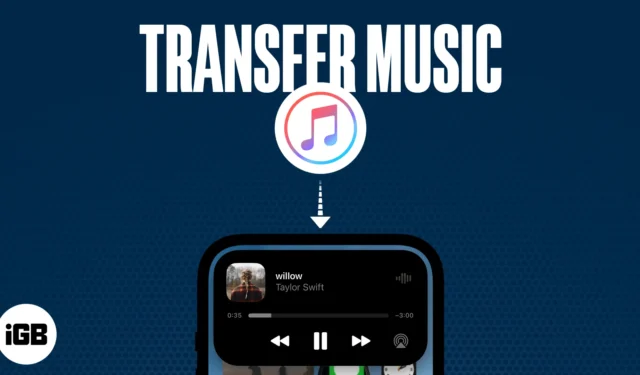
I drogati di musica come me cercano di avere i loro brani preferiti sui loro iPhone. Se hai scaricato brani musicali sul tuo computer, puoi trasferirli rapidamente sul tuo iPhone. Qui ti mostrerò come trasferire musica dal tuo computer al tuo iPhone utilizzando iTunes. iTunes ti consente di sincronizzare i tuoi contenuti con il tuo iPhone utilizzando Windows o Mac.
- Come trasferire musica da iTunes a iPhone
- Come trasferire manualmente la musica da iTunes a iPhone
- Come sincronizzare iTunes su iPhone senza USB
Come trasferire musica da iTunes a iPhone
Prima di trasferire la musica dal tuo computer al tuo iPhone, devi scaricare l’ultima versione di iTunes sul tuo sistema Windows. Se hai un Mac con macOS Ventura, utilizza Finder per scaricare da iTunes sul tuo iPhone.
- Collega il tuo iPhone al computer utilizzando un cavo USB → Apri l’ app iTunes .
- Seleziona l’ icona dell’iPhone .
- Nel riquadro di sinistra, tocca Musica .
- Scegli quale supporto trasferire e seleziona la casella accanto a Sincronizza musica .
- Fare clic su Applica .
Se il processo di sincronizzazione automatica non inizia immediatamente, fare clic su Sincronizza .
Potresti ricevere un avviso che il tuo iPhone è sincronizzato con un’altra libreria iTunes se lo hai precedentemente collegato a un altro computer. Fare clic su Cancella e sincronizza per sostituire la libreria musicale esistente. Dopo la sincronizzazione, apri l’ app Musica per vedere i brani musicali nella tua libreria.
Dopo aver configurato iTunes per la sincronizzazione con il tuo iPhone, puoi trasferire musica da iTunes al tuo iPhone senza USB. Quando entrambi i dispositivi sono connessi allo stesso Wi-Fi, il tuo iPhone verrà mostrato su iTunes. Quindi, fai clic su Riepilogo , scegli Sincronizza con questo [dispositivo] tramite Wi-Fi e premi Applica . Successivamente, ogni volta che il tuo iPhone è collegato all’alimentazione e iTunes viene aperto sul tuo computer, sincronizzerà automaticamente la musica.
Come trasferire manualmente la musica da iTunes a iPhone
Potresti impedire a iTunes di sincronizzare automaticamente il tuo iPhone per risparmiare spazio di archiviazione. In questo caso, trasferisci la musica da iTunes al tuo iPhone senza sincronizzare. Ti consente di scegliere manualmente playlist, artisti, album e generi dalla tua raccolta iTunes durante il trasferimento.
- Apri iTunes sul tuo computer e connettiti al tuo iPhone.
- Fare clic su Riepilogo → Gestisci manualmente musica e video .
- Premi Applica .
- Torna alla Libreria → Fai clic su Canzoni .
- Trascina e rilascia la tua musica preferita nella sezione Musica del tuo iPhone nel riquadro di sinistra.
Come sincronizzare iTunes su iPhone senza USB
Non riesci a collegare il computer e l’iPhone tramite USB? Puoi trasferire musica da iTunes al tuo iPhone utilizzando Apple Music. Inoltre, la libreria musicale di iCloud è un ottimo modo per sincronizzare la tua musica su dispositivi con lo stesso ID Apple.
- Vai su Impostazioni → Tocca Musica .
- Attiva Sincronizza libreria .
- Avvia iTunes sul tuo computer.
- Fare clic su Modifica → Preferenze .
- Seleziona Libreria musicale iCloud → Premi OK .
Divertiti sulla tua traccia preferita!
Ora capisci come trasferire musica da un computer a un iPhone con iTunes e goditi la tua musica preferita mentre sei in movimento. Con un piccolo sforzo, potrai avere tutta la tua libreria musicale a portata di mano ovunque tu vada. Utilizzi altri metodi per trasferire la musica? Fatemelo sapere nei commenti qui sotto.
Esplora di più…



Lascia un commento